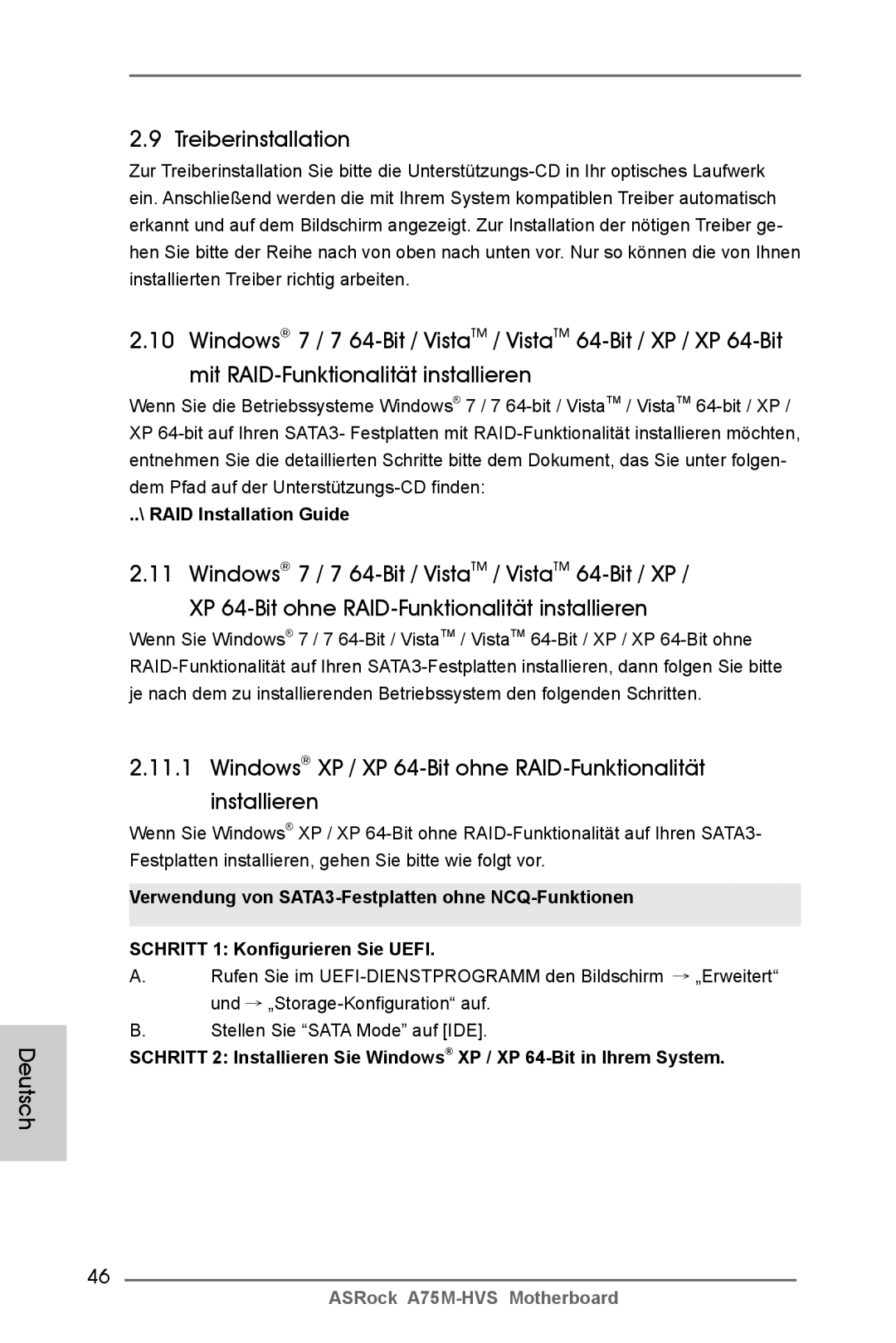Disclaimer
Copyright Notice
English
Motherboard Layout
Activity/Link LED
LAN Port LED Indications
Off No Link Blinking Data Activity
For Windows XP / XP 64-bit OS
Package Contents
Introduction
Specifications
Rear Panel I/O
Connector
Unique Feature
USB
Monitor
Hardware
Certifications
English
English
Installation
Pre-installation Precautions
CPU Installation
Installation of CPU Fan and Heatsink English
English Installation of Memory Modules Dimm
Installing a Dimm
Expansion Slots PCI and PCI Express Slots
Installing an expansion card
Pcie Slots
Enjoy the benefit of AMD Dual Graphics
AMD Dual Graphics Operation Guide
What does an AMD Dual Graphics system include?
AMD Vision Engine Control Center
Dual Monitor Feature
Dual Monitor and Surround Display Features
VGA/D-Sub port Hdmi port
Surround Display Feature
For Windows XP / XP 64-bit OS
For Windows 7 / 7 64-bit / VistaTM / VistaTM 64-bit OS
What is HDCP?
Hdcp Function
USB 2.0 header 9-pin, blue CIR header 4-pin, white
ASRock Smart Remote Installation Guide
CIR sensors in different angles
Description
Jumpers Setup
Jumper
Clear Cmos Jumper
Onboard Headers and Connectors
Serial ATA3 Connectors
This header supports an
Optional wireless transmitting
Infrared Module Header
Receiving infrared module
Match the black wire to
Chassis and Power Fan Connectors
Cable to the connector
ATX Power Connector Please connect an ATX power
Serial port Header
ATX 12V Power Connector
Serial port module
\ RAID Installation Guide
Driver Installation Guide
Installing Windows XP / XP 64-bit Without RAID Functions
Install Windows XP / XP 64-bit OS on your system
English
Bios Information
Kartoninhalt
Deutsch
Spezifikationen
Rückseite
Anschlüsse
An der
USB3.0
Eigenschaft Siehe Vorsicht
Support-CD
Einzigartige
Betriebssysteme
Vorsicht
Deutsch
Deutsch
Sicherheitshinweise vor der Montage
Deutsch CPU Installation
Installation des CPU-Lüfters und des Kühlkörpers
Installation der Speichermodule Dimm
Einsetzen eines DIMM-Moduls
Bedienungsanleitung für AMD duale Grafikkarten
Deutsch Erweiterungssteckplätze PCI- und PCI Express-Slots
Einbau einer Erweiterungskarte
PCI Express-Slots
CIR-Header
ASRock Smart Remote Schnellinstallationsanleitung
Polig, blau
Polig, weiß
Cmos löschen
Einstellung der Jumper
Jumper Einstellun Beschreibung
Nur gelöscht werden, wenn die CMOS-Batterie entfernt wird
Anschlüsse
AnschlussBeschreibung
Und Empfangs-Infrarotmodul
Dieser Header unterstützt ein
Optionales, drahtloses Sende
Consumer Infrared-Modul-Header Dieser Header kann zum
Systemvorderseite
System Panel-Header
Mehrere Funktion der
Gehäuselautsprecher-Header Schließen Sie den
ATX 12V Anschluss Bitte schließen Sie an diesen
ATX-Netz-Header Verbinden Sie die ATX
Header
Anschluss die ATX
Ein COM-Anschlussmodul zu
Header wird verwendet, um
Unterstützen
Deutsch Treiberinstallation
Windows XP / XP 64-Bit ohne RAID-Funktionalität installieren
Deutsch
BIOS-Information
Contenu du paquet
Français
Français Spécifications
Panneau arrière
Connecteurs
Caractéristique Voir Attention Unique
CD d’assistance
Caractéristique
Surveillance
Français
Français
Français
Précautions à observer avant l’installation
Installation du CPU
Installation du ventilateur et du dissipateur
Français Installation des modules m émoire Dimm
Installation d’un module Dimm
Guide d’utilisation de AMD Dual Graphics
Installation d’une carte d’extension
Slot d’extension Slots PCI et Slots PCI Express
Slots Pcie
Embase USB 2.0 9 broches, bleue Embase CIR Broches, blanche
Télécommande intelligente ASRock Guide dinstallation rapide
Capteurs CIR à différents angles
Le cavalier Description
Réglage des cavaliers
Effacer la Cmos
Connecteurs Série ATA3
En-têtes et Connecteurs sur Carte
En-tête USB
Transfert et de réception sans
Cet en-tête supporte un module
Infrarouge optionnel de
Fil
Panneau système frontal
En-tête du panneau système Cet en-tête permet d’utiliser
Plusieurs fonctions du
En-tête du haut-parleur Veuillez connecter le De châssis
’alimentation électrique ATX
Connecteur ATX Veuillez connecter une unité
12V sur ce connecteur
Utilisée pour prendre en charge
En-tête de port COM Cette en-tête de port COM est
Un module de port COM
Installation de Windows XP / XP 64-bit sans fonctions
Guide d’installation des pilotes
\ RAID Installation Guide Guide d’installation RAID
Français
Informations sur le Bios Informations sur le CD de support
Italiano
Contenuto della confezione
Specifiche
Connettori
Pannello
Posteriore I/O
CD di
Monitoraggio
Caratteristi
Ca speciale Vedi Attenzione
Compatibi
Attenzione
Italiano
Italiano
Installazione
Precauzioni preinstallazione
Italiano Installazione del processore
Installazione della ventolina e del dispersore di calore
Installazione dei moduli di memoria Dimm
Installare una Dimm
Slot di espansione Slot PCI ed Slot PCI Express
Installare una scheda di espansione
Guida al funzionamento di AMD Dual Graphics
Connettore USB 2.0 9 pin, blu Connettore CIR 4 pin, bianco
ASRock Smart Remote Guida allinstallazione rapida
Sensori CIR su angolazioni diverse
Resettare la Cmos
Setup dei Jumpers
Jumper Settaggio del Jumper
Collettori e Connettori su Scheda
Per la trasmissione e la
Questo collettore supporta
Moduli ad infrarossi optional
Ricezione senza fili
Collettore casse telaio Collegare le casse del telaio a
Collettore pannello di sistema
Diverse funzioni di sistema
Questo collettore
Connettore ATX 12 Collegare un alimentatore ATX
A questo connettore
Utilizzato per supportare il
Guida installazione del driver
Collettore porta COM Questo collettore porta COM è
Modulo porta COM
\ RAID Installation Guide Guida all’installazione RAID
Installazione di Windows XP / XP 64 bit senza funzioni
Passo Installazione di Windows XP / XP 64-bit sul sistema
Informazioni sul Bios Software di supporto e informazioni su
Contenido de la caja
Español
Especificación
Trasero
Entrada/Salida
De Panel
Conectores
Única
CD de soport
Característica
Monitor Hardware
Atención
Español
Español
Instalación
Precaución de Pre-instalación
Instalación del Ventilador y el Radiador de la CPU
Español Instalación de Procesador
Paso 4. Encierre el zócalo bajando la palanca
Instalación de Memoria
Instalación de una Dimm
Manual del usuario de AMD gráfica dual
Ranuras de Expansión ranuras PCI y ranuras PCI Express
Instalación de Tarjetas de Expansión
100
101
Sensores CIR en diferentes ángulos
102
Setup de Jumpers
Jumper Setting
Limpiar Cmos
Cabezales y Conectores en Placas
103
104
Cabezal de panel de sistema
105
Sistema
106
Cabezal de alimentación ATX Conecte la fuente de
Cabezal del puerto COM Este cabezal del puerto COM
Conector de ATX 12V power
107
Se utiliza para admitir un
Instalación de Windows XP / XP 64 bits sin Funciones
Español Guía de instalación del controlador
108
109
Bios Información Información de Software Support CD
110
Русский
Комплектность
111
Русский Спецификации
112
113
114
115
Осторожно
116
117
Меры предосторожности
118
Установка вентилятора и радиатора ЦП
Установка процессора
119
Установка модуля Dimm
Русский Установка модулей памяти Dimm
120
Установка карты расширения
Гнезда расширения PCI и PCI Express
121
CIR-датчика под различными углами
123
Установка перемычек
Перемычка Установка Описание
Колодки и разъемы на плате
124
125
Pwrbtn кнопка питания
Reset кнопка сброса
126
Pled индикатор питания системы
127
Контакты 1-3 подключены
Указания по установке драйверов
128
129
ШАГ 2. Установите на свою систему Windows XP / XP 64-bit
Информация о Bios
130
Türkçe
Paket İçindekiler
131
Özellikler
132
Arka Panel
Bios Özelliği
133
Konektör
134
Dİkkat
135
136
137
Kurulum Öncesi Önlemler
138
139
CPUnun Takılması
CPU Fanı ve Isı Emicisinin Takılması
Aşağı Bastırın ve Soket Mandalını Kilitleyin
Bir Dimm takma
Bellek Modüllerinin Dimm Takılması
140
Dual Graphics Çalışma Kılavuzu
Genişletme Yuvaları PCI ve PCI Express Yuvaları
Genişletme kartı takma
141
USB 2.0 başlığı 9 pimli, mavi CIR başlığı Pimli, beyaz
ASRock Akıllı Uzaktan Kumanda Hızlı Kurulum Kılavuzu
142
Farklı açılarda 3 CIR sensörü
Jumper Ayar
Jumperların Ayarı
143
CMOS’u temizleme
Yerleşik Fişler ve Konektörler
144
Kızılötesi Modülü Fişi
145
Ön Panel Ses Fişi
146
Lütfen fan kablolarını CPU
147
CPU Fan Konektörü
Fanına bu konektöre bağlayın
148
Sürücü Yükleme Kılavuzu
Windows XP / XP 64-biti RAID İşlevleri Olmadan Yükleme
\ RAID Yükleme Kılavuzu
149
Bios Bilgileri Yazılım Destek CD’si bilgileri
150
151
차폐 1 개
152
153
154
155
156
157
설치하기
158
CPU 설치
159
메모리 모듈 설치하기
160
161
A75M-HVS 메인보드는 1 개의 PCI 슬롯을 , 및 2 PCI Express 슬롯 제공합니다
ASRock Smart Remote 간편 설치 설명서
162
163
Cmos 초기화
164
USB 2.0 헤더
165
콘넥터는 오디오 장치를 편리하게 조절하고 연결할 수 있는 전면 오디오 인터페이스 입니다
166
것입니다
167
ATX 12V 파워 콘넥터 ATX 12V 플러그가 달린
168
\ RAID Installation Guide
169
170
\ BIN \ ASSETUP.EXE, D 는 CD-ROM 드라이브
171
172
パッケージ内容
日本語
I/O パネルシールド
173
174
175
176
ASRock Instant Flash は、Flash ROM(フラッシュ ROM)に組み込ま
177
178
インストレーションを行う前の注意事項
179
CPU ファンとヒートシンクのインストール
CPU インストレーション
180
メモリーモジュール Dimm 取り付け
181
AMD Dual Graphics 操作ガイド
拡張スロット(PCI スロット、PCI Express スロット)
拡張カードの装着
182
ASRock Smart Remote クイック取り付けガイド
183
ジャンパ設定
184
オンボードのヘッダとコネクタ類
185
186
フロントオーディオパネルコネクタ GND
187
シャーシに付いている電源スイッチ、リセットスイッチ、システムステータ
188
CPU ファンコネクタ
189
ビットをインストールする
ドライバインストールガイド
トをインストールする
RAID 機能を搭載しない Windows XP / XP 64-bit ビット
RAID 機能を搭載しない SATA3 HDD に Windows 7 / 7 64-bit / VistaTM
トールする
191
「SATA Mode」を Ahci に設定し。
192
このマザーボードは Microsoft Windows 7 / 7 64-bit / VistaTM / VistaTM
簡體中文
193
主板規格
194
195
196
警告!
197
198
安全防范
199
安裝 CPU 風扇和散熱片
CPU 安裝
200
內存安裝
201
AMD 雙顯卡操作指南
擴展插槽 PCI 和 PCI Express 插槽
安裝步驟:
202
ASRock 智能遙控器快速安裝指南
203
204
跳線設置
清除 Cmos
板載接頭和接口
205
206
GND可以方便連接音頻設備。
207
CPU 風扇接頭
ATX 12V 接頭
208
ATX 電源接頭
Pin ATX 12V 電源安裝說明
11.1 在不帶 RAID 功能的系統上安裝 Windows XP / XP 64 位元
Using SATA3 HDDs without NCQ function 使用不帶 NCQ 功能的 SATA3 硬盤
驅動程序安裝指南
209
210
步驟 1 設置 UEFI。
211
本主板支持各種微軟視窗操作系統:Microsoft Windows 7/7 64 位元 /VistaTM
電子信息產品污染控制標示
212
繁體中文
213
繁體中文 主機板規格
214
215
XP SP3/XP 64 位元
216
CPU/ 機箱靜音風扇
支援 ErP/EuP 需要同時使用支援 ErP/EuP 的電源供應器
217
作的使用者介面便於微調不同的系統功能(例如:Hardware Monitor、
218
、 華擎 XFast USB 可提升 USB 儲存裝置的效能(效能可能須視裝置特性而
安全防範
219
220
記憶體安裝
221
擴充插槽 PCI 和 PCI Express 插槽
222
ASRock 智慧型遙控器快速安裝指南
223
224
Serial ATA Sata
225
USB 2.0 擴充接頭
226
可以方便連接音效設備。
227
ATX 12V 電源接口
228
Pin ATX 電源安裝說明
如果您只想在不帶 RAID 功能的 SATA3 硬碟上安裝 Windows 7 / 7 64 位元 / VistaTM
驅動程式安裝指南
229
XP / XP 64 位元操作系統。
230
支援光碟訊息
231
Installing OS on a HDD Larger Than 2TB
232